123 Flash Menu Placeholder.
123 Flash Menu Placeholder.
| Интерфейс пользователя: навигация и простота использования |
|
Новые методы работы с информацией в Windows Vista помогают пользователю ощутить уверенность в своих силах, просматривать, находить и систематизировать информацию, а также управлять процессом работы с компьютером. Существуют три отличительные особенности работы с ОС Windows Vista.
|
| Новые интерфейсы, включая Windows Aero |
|
Windows Vista предлагает выбор из четырех видов интерфейсов: упрощенный, классический, стандартный и Windows Aero. Упрощенный интерфейс пользователя предназначен для настольных ПК начального уровня. Он значительно модернизирован по сравнению с предыдущими версиями Windows. Этот интерфейс содержит переработанное меню «Пуск», позволяющее мгновенно найти и запустить любое приложение на ПК. Усовершенствованные проводники и такие вспомогательные функции, как интегрированное средство поиска и динамические значки, позволяют легко «увидеть» данные и повысить эффективность их использования. Упрощенный интерфейс можно использовать в любом выпуске Windows Vista, в том числе в выпуске Starter, без каких-либо дополнительных требований к оборудованию помимо основных системных требований Windows Vista.Классический интерфейс сочетает в себе все возможности упрощенного интерфейса с оформлением в стиле Windows 2000. Этот вид интерфейса включен во все выпуски операционной системы, в том числе в выпуск Windows Vista Starter. Стандартный интерфейс Windows Vista предназначен для настольных ПК среднего уровня. Он содержит все функциональные возможности упрощенного интерфейса и отличается повышенной производительностью и надежностью. На компьютерах, графическое оборудование которых поддерживает новую технологию модели видеодрайвера Windows (WDDM), передовые графические технологии Windows Vista гарантируют удобную работу с окнами, повышенную надежность и отсутствие проблем с отображением графики. Стандартный интерфейс недоступен в выпуске Windows Vista Starter — он предназначен для покупателей выпуска Home Basic, приобретающих ПК, способные работать с интерфейсом Windows Aero. Стандартный интерфейс имеет такую же производительность и надежность, как интерфейс Windows Aero, однако в нем отсутствуют такие визуальные возможности интерфейса Aero, как пролистывание и эргономичное пролистывание. Этот интерфейс недоступен в выпусках Windows Vista Home Premium, Windows Vista Business, Windows Vista Enterprise и Windows Vista Ultimate.Клиенты, участвующие в программе Microsoft Genuine Advantage, получают современный улучшенный интерфейс Windows Aero для ПК, графическое оборудование которого поддерживает технологию WDDM. Отличительной особенностью интерфейса Aero является профессионально выполненный дизайн в стиле прозрачного стекла с эффектами отражения и плавной анимацией. Благодаря полупрозрачным окнам создается открытая динамичная среда, которая помогает сосредоточиться на содержимом, не отвлекаясь на окружающий интерфейс. Две новые интересные возможности интерфейса Aero — пролистывание и эргономичное пролистывание окон — позволяют пользователю уверенно управлять окнами на рабочем столе, упорядочивая их необычным, но удобным способом. Windows Aero не просто обладает новыми графическими возможностями и визуальной привлекательностью, но и работает так же эффективно, как и выглядит. Это удобный и высококачественный интерфейс, восхищающий и вдохновляющий пользователей. Интерфейс Aero доступен только в выпусках Windows Vista Home Premium, Business, Enterprise и Ultimate. (Дополнительные сведения о преимуществах Windows Aero и требованиях к компьютеру см. в разделе, посвященном Windows Aero.)
|
| Усовершенствованный, интуитивно понятный интерфейс пользователя |
|
Операционная система Windows Vista обеспечивает всем пользователям
удобный доступ к приложениям и информации. С помощью меню «Пуск» и
проводников пользователь может легко находить то, что ему нужно, и выполнять
свои задачи без лишних усилий. Основные средства навигации и работы в
Windows Vista входят в состав упрощенного интерфейса пользователя (а также
других, более сложных интерфейсов). К ним относятся следующие средства.
|
| Новые проводники Windows Vista |
|
Проводники являются основными средствами поиска, просмотра информации
и ресурсов Windows — документов, фотографий, приложений, устройств и содер-
жимого Интернета — и управления ими. Благодаря унификации внешнего вида
и функций проводники Windows Vista обеспечивают упрощение, ускорение и
гибкость управления информацией. Это достигается за счет объединения меню,
панелей инструментов, средств навигации, области задач и области просмотра
в единый интерфейс, используемый во всех компонентах Windows Vista.
К основным элементам проводников Windows Vista относятся следующие:
В Windows XP меню, панели инструментов и область переходов или область задач (но не обе области одновременно) отображаются по отдельности. В Windows Vista проводники, меню, панели инструментов, область переходов, панель команд (ранее называвшаяся областью задач) и новая область просмотра объединены в один удобный интерфейс. Средство мгновенного поиска. Каждый проводник Windows Vista имеет встроенное поле мгновенного поиска, в которое можно ввести слово, частично или целиком, или фразу. Средство мгновенного поиска немедленно осуществляет поиск по именам файлов, свойствам файлов (метаданным) и тексту внутри каждого файла и быстро отображает результаты. Например, как показано на рисунке, при вводе в полемгновенного поиска имени Фрэнк отображается список файлов, связанных с Фрэнком, например, файлов, автором которых является Фрэнк, или файлов, в имени или содержимом которых упоминается Фрэнк.
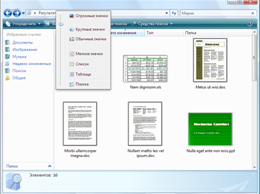 Динамические значки. Динамические значки Windows Vista существенно
улучшены по сравнению с обычными значками. Для приложений, поддерживающих
данную функцию, динамические значки отображают эскизы
содержимого файла вместо обычного изображения приложения, связанного с
файлом. Пользователь может просматривать свои файлы,
например первые страницы документов, фотографии и даже
обложки альбомов для музыкальных файлов, не открывая сами файлы. Это способствует
повышению эффективности и продуктивности работы.
Динамические значки. Динамические значки Windows Vista существенно
улучшены по сравнению с обычными значками. Для приложений, поддерживающих
данную функцию, динамические значки отображают эскизы
содержимого файла вместо обычного изображения приложения, связанного с
файлом. Пользователь может просматривать свои файлы,
например первые страницы документов, фотографии и даже
обложки альбомов для музыкальных файлов, не открывая сами файлы. Это способствует
повышению эффективности и продуктивности работы.
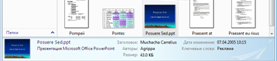 Область сведений. Область сведений избавляет от необходимости щелкать файл
правой кнопкой мыши для просмотра его свойств. В области сведений всегда
отображается подробный список свойств файла (метаданных). В области
сведений можно легко добавлять и изменять информацию для одного или нескольких файлов.
Область сведений. Область сведений избавляет от необходимости щелкать файл
правой кнопкой мыши для просмотра его свойств. В области сведений всегда
отображается подробный список свойств файла (метаданных). В области
сведений можно легко добавлять и изменять информацию для одного или нескольких файлов.
 Адресная строка, заголовок и границы окна. Улучшенная адресная строка снабжена
раскрывающимися меню, расположенными вдоль текущей строки перехода. Они позволяют осуществлять простой
переход назад или вперед в любое место из текущего положения. Такая адресная строка особенно удобна на планшетных ПК. С ее
помощью можно переходить точно в нужное место несколькими касаниями пера. Увеличенные заголовки и границы окон
позволяют легко захватывать границу окна для его перемещения или изменения размера.
Адресная строка, заголовок и границы окна. Улучшенная адресная строка снабжена
раскрывающимися меню, расположенными вдоль текущей строки перехода. Они позволяют осуществлять простой
переход назад или вперед в любое место из текущего положения. Такая адресная строка особенно удобна на планшетных ПК. С ее
помощью можно переходить точно в нужное место несколькими касаниями пера. Увеличенные заголовки и границы окон
позволяют легко захватывать границу окна для его перемещения или изменения размера.
|
| Интуитивно понятный интерфейс пользователя — основные возможности |

|
Развитию ClearType способствовал переход от экранов на электронно-лучевых трубках (ЭЛТ) к технологии жидко-кристаллических экранов (ЖК). Этот переход происходил в компьютерной промышленности в течение последних нескольких лет. Технология ЖК используется при производстве настольных и настенных плоских панелей, а также экранов портативных и планшетных ПК.
В Windows Vista функция ClearType включена по умолчанию для всех пользо- вателей вне зависимости от типа экрана. Многие независимые исследования, проведенные после создания технологии ClearType, показали, что эта функция улучшает распознаваемость и скорость чтения текста на 5%. Для сравнения: это позволяет уменьшить время, затраченное на чтение в течение восьмичасового рабочего дня, на 24 минуты. Для полного использования возможностей ClearType в Windows Vista добавлены новые шрифты, специально созданные для работы с данной функцией. Все шесть таких шрифтов — Constantia, Cambria, Corbel, Calibri, Candara и Consolas — входят в состав Windows Vista. Благодаря использованию этих шрифтов читать текст на экране стало значительно удобнее.Клиенты с Дальнего Востока, например из Японии, также смогут оценить улучшение читаемости. Обычно шрифты для дальневосточных языков не поддерживают жирное начертание и очень плохо читаются при горизонтальном направлении текста. В то же время такое направление текста все чаще применяется при создании веб-узлов и электронных документов. Для решения этой проблемы корпорацией Майкрософт был создан шрифт ClearType под названием Meiryo, поддерживающий как обычное, так и жирное начертание японских символов и лучше приспособленный к горизонтальному расположению.
|
| Шрифты ClearType, входящие в состав Windows Vista |

|
Проводник программ и панель управленияПроводник программ, использующий обычные компоненты проводника Windows (область переходов, средство мгновенного поиска и т. п.), в реальном времени выводит список приложений, установленных на компьютере. Этот новый инструмент заменяет компонент «Установка и удаление программ» панели управления. Он представляет информацию об установленных приложениях в более простом и понятном виде.В организациях проводник программ также отображает список лицензированных приложений, которые могут быть установлены пользователями. С помощью средства мгновенного поиска пользователь может быстро найти конкретное приложение в длинном списке всех приложений, доступных в данной организации. Переработанная панель управления также построена на основе проводника и имеет два представления, помогающих пользователям легко и быстро управлять настройками своего ПК. Первое представление является усовершенствованным вариантом представления по категориям, впервые появившегося в версии Windows XP. В дополнение к категориям в новом представлении также приводится список отдельных задач (например, Изменение разрешения экрана), чтобы помочь рядовым пользователям находить нужные настройки. Кроме того, средство мгновенного поиска позволяет осуществлять поиск по распространенным словам. Например, чтобы найти действие Изменение разрешения экрана, достаточно ввести слово монитор.Второе представление — это стандартное классическое представление. Средство мгновенного поиска также работает и в данном представлении. И, наконец, многие компоненты панели управления Windows Vista были подвергнуты всестороннему тестированию на предмет удобства использования. Эти компоненты были переработаны и объединены с компонентами проводника, что сделало их более унифицированными и доступными. |
| Проводник программ и панель управления — основные возможности |


|

|

|
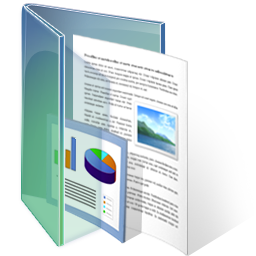 Появление персонального компьютера изменило всю нашу жизнь — то, как мы
работаем, учимся, играем и общаемся. Основную помощь в использовании ПК
и управлении информацией оказывает интерфейс пользователя, за последние
несколько десятилетий прошедший путь от приглашения C:\> в командной строке
MS-DOS до более дружественного, функционального и сложного интерфейса.
Появление персонального компьютера изменило всю нашу жизнь — то, как мы
работаем, учимся, играем и общаемся. Основную помощь в использовании ПК
и управлении информацией оказывает интерфейс пользователя, за последние
несколько десятилетий прошедший путь от приглашения C:\> в командной строке
MS-DOS до более дружественного, функционального и сложного интерфейса.
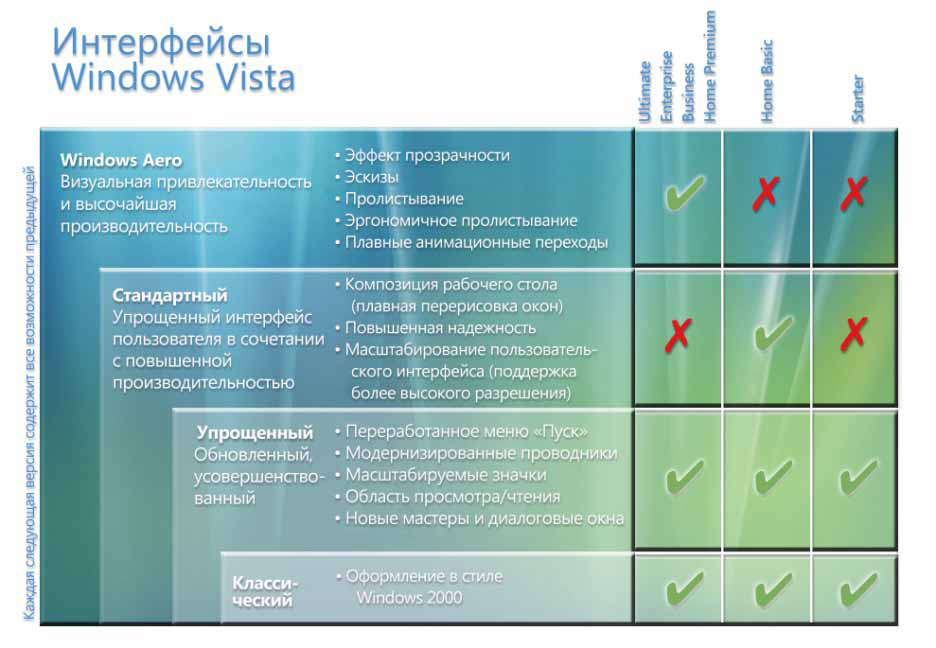
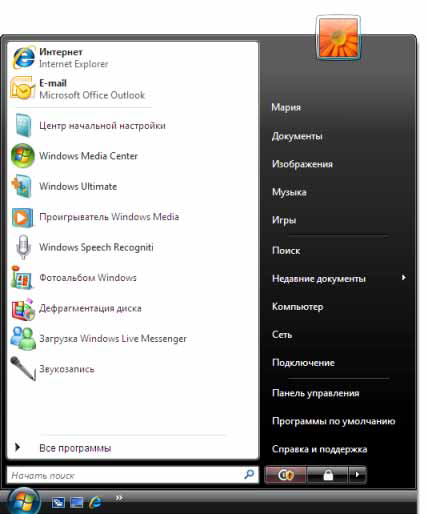 Меню «Пуск»
Меню «Пуск» Windows Vista было усовершенствовано с целью упростить и ускорить поиск
приложений, файлов, сообщений электронной почты, компонентов панели управления, записей в избранном, а также программ
в списке «Все программы». Чтобы найти определенное приложение или файл, достаточно просто нажать
клавишу Windows на клавиатуре или открыть меню «Пуск» и ввести ключевое
слово в поле мгновенного поиска. По мере ввода Windows Vista осуществляет поиск
по именам файлов, метаданным и полному тексту файлов. Варианты выбора группируются по типу, например: приложения,
файлы Интернета, файлы приложений и сообщения электронной почты.
Меню «Пуск»
Меню «Пуск» Windows Vista было усовершенствовано с целью упростить и ускорить поиск
приложений, файлов, сообщений электронной почты, компонентов панели управления, записей в избранном, а также программ
в списке «Все программы». Чтобы найти определенное приложение или файл, достаточно просто нажать
клавишу Windows на клавиатуре или открыть меню «Пуск» и ввести ключевое
слово в поле мгновенного поиска. По мере ввода Windows Vista осуществляет поиск
по именам файлов, метаданным и полному тексту файлов. Варианты выбора группируются по типу, например: приложения,
файлы Интернета, файлы приложений и сообщения электронной почты.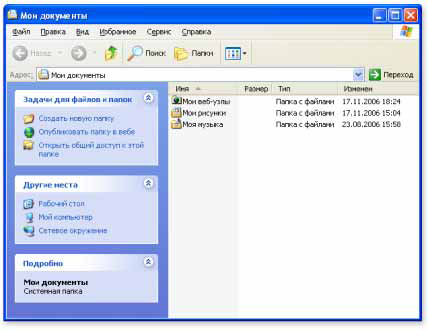
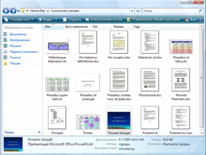
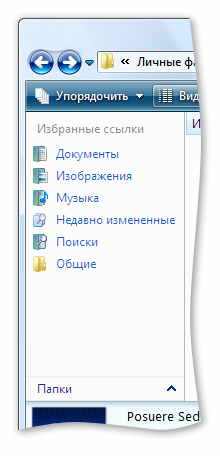 Область переходов и папки поиска. Усовершенствования коснулись областей
переходов всех проводников. Область переходов упрощает процесс перемещения
по компьютеру и позволяет быстро находить нужные файлы и папки. По умолчанию область переходов имеет вид группы ссылок,
указывающих на места, где хранятся документы, изображения и
музыка. Эта область также содержит ссылку на папки поиска,
позволяющую увидеть все папки поиска на данном ПК.
Традиционная папка и ее содержимое находятся в определенном месте на жестком диске. В противоположность этому
папка поиска на самом деле представляет собой сохраненные
условия поиска, который выполняется в момент щелчка папки
мышью. Папки поиска позволяют, физически не перемещая
файлы на компьютере, автоматически упорядочивать их по
логическим признакам. Находить файлы можно по самым
разным критериям, и больше не нужно думать о том, где они
хранятся на ПК на самом деле. Пользователь, предпочитающий
традиционный вид на основе дерева папок, может просто
использовать средство управления папками, расположенное
внизу области.
Область переходов и папки поиска. Усовершенствования коснулись областей
переходов всех проводников. Область переходов упрощает процесс перемещения
по компьютеру и позволяет быстро находить нужные файлы и папки. По умолчанию область переходов имеет вид группы ссылок,
указывающих на места, где хранятся документы, изображения и
музыка. Эта область также содержит ссылку на папки поиска,
позволяющую увидеть все папки поиска на данном ПК.
Традиционная папка и ее содержимое находятся в определенном месте на жестком диске. В противоположность этому
папка поиска на самом деле представляет собой сохраненные
условия поиска, который выполняется в момент щелчка папки
мышью. Папки поиска позволяют, физически не перемещая
файлы на компьютере, автоматически упорядочивать их по
логическим признакам. Находить файлы можно по самым
разным критериям, и больше не нужно думать о том, где они
хранятся на ПК на самом деле. Пользователь, предпочитающий
традиционный вид на основе дерева папок, может просто
использовать средство управления папками, расположенное
внизу области.


 Область просмотра.
Проводники документов, музыки и изображений также имеют дополнительную область
просмотра, предназначенную для более подробного ознакомления с содержимым доку-
ментов и файлов мультимедиа без открытия каждого файла в отдельности. Приложения, поддерживающие данную функцию,
позволяют просматривать различные документы в удобном для чтения виде
или воспроизводить несколько секунд содержимого файлов
мультимедиа. Данная функция подобна предварительному просмотру сообщений в области просмотра Microsoft Office Outlook.
Область просмотра.
Проводники документов, музыки и изображений также имеют дополнительную область
просмотра, предназначенную для более подробного ознакомления с содержимым доку-
ментов и файлов мультимедиа без открытия каждого файла в отдельности. Приложения, поддерживающие данную функцию,
позволяют просматривать различные документы в удобном для чтения виде
или воспроизводить несколько секунд содержимого файлов
мультимедиа. Данная функция подобна предварительному просмотру сообщений в области просмотра Microsoft Office Outlook.
 Большую часть времени работы с компьютером люди тратят на чтение доку-
ментов, электронной почты и просмотр веб-страниц. Благодаря патентованной
технологии Microsoft ClearType, используемой в Windows Vista, читать текст на
экране стало удобнее.
Большую часть времени работы с компьютером люди тратят на чтение доку-
ментов, электронной почты и просмотр веб-страниц. Благодаря патентованной
технологии Microsoft ClearType, используемой в Windows Vista, читать текст на
экране стало удобнее.
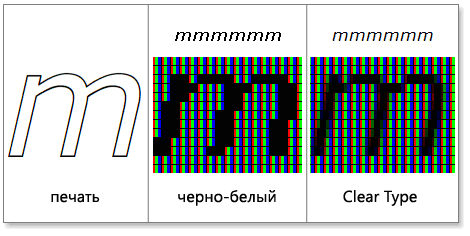
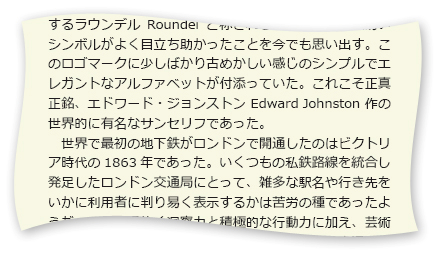
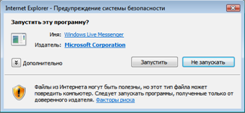 Диалоговые окна и мастеры в Windows Vista были переработаны и стали более
понятными и функциональными. Варианты выбора теперь снабжены полезными
пояснениями, шрифты стали крупнее, а внешний вид и цвет графических элементов
изменились. Новые диалоговые окна и мастеры позволяют находить нужную
информацию быстрее и более точно. Теперь они имеют больше общего с
интерфейсами других компонентов. Это, например, относится к использованию
таких возможностей перехода в стиле веб-обозревателя, как кнопки «Вперед»
и «Назад». Стандартные функции диалоговых окон Windows Vista приобрели
большую гибкость по сравнению с диалоговыми окнами Windows XP, что
облегчает их интеграцию в приложения. Это позволяет
разработчикам сделать интерфейс пользователя более единообразным и интуитивно понятным.
Диалоговые окна и мастеры в Windows Vista были переработаны и стали более
понятными и функциональными. Варианты выбора теперь снабжены полезными
пояснениями, шрифты стали крупнее, а внешний вид и цвет графических элементов
изменились. Новые диалоговые окна и мастеры позволяют находить нужную
информацию быстрее и более точно. Теперь они имеют больше общего с
интерфейсами других компонентов. Это, например, относится к использованию
таких возможностей перехода в стиле веб-обозревателя, как кнопки «Вперед»
и «Назад». Стандартные функции диалоговых окон Windows Vista приобрели
большую гибкость по сравнению с диалоговыми окнами Windows XP, что
облегчает их интеграцию в приложения. Это позволяет
разработчикам сделать интерфейс пользователя более единообразным и интуитивно понятным.
